 Escrcpy投屏 V1.28.3 官方版 / Escrcpy下载
版本
Escrcpy投屏 V1.28.3 官方版 / Escrcpy下载
版本
网友评分:
 5.7分
5.7分
Escrcpy是一款基于Scrcpy开发的免费且开源的安卓手机投屏软件,它允许用户通过图形化的Scrcpy界面来显示和控制他们的Android设备。Escrcpy程序由Electron作为其底层框架驱动。无需注册任何账户,无需担心隐私或安全问题,没有广告,完全免费开源。
Escrcpy支持通过USB数据线或Wi-Fi进行连接,用户可以根据实际需求选择合适的连接方式。在Wi-Fi连接模式下,需要确保手机和电脑在同一局域网内,并填写手机端的IP地址、端口和配对码进行配对。

同步:得益于 Web 技术,将更快速的与 Scrcpy 保持同步
自动化:自动连接设备、自动执行镜像、自定义脚本、计划任务
定制化:多设备管理、独立配置、自定义备注、配置导入导出
无线:通过扫描二维码快速连接
反向供网:Gnirehtet 反向供网
主题:浅色模式、深色模式、跟随系统切换
轻巧度:本机支持,仅显示设备屏幕
性能:30~120 帧每秒,取决于设备
质量:1920×1080 或更高
低延迟:35~70 毫秒
快速启动:显示第一张图片仅需约 1 秒钟
非侵入性:不会在安卓设备上留下任何安装文件
用户收益:无需账户、无广告、无需互联网连接
自由:免费且开源软件

【USB 连接】
注意:如果手机上提示调试授权请点击允许
安卓手机需开启开发者模式并打开 USB 调试
打开 Escrcpy 并将安卓手机连接到你的电脑
这时 Escrcpy 设备列表应该已经检测到你的手机,点击开始镜像
【WIFI 连接】
扫描二维码连接
同 USB 连接中的 1-2 步骤
在开发者模式中打开并进入无线调试
点击使用二维码配对设备

【通过IP地址连接】
注意:如果首次无线连接失败,你可能需要无线配对请参阅 常见问题
注意:需同时开启无线调试功能,并在无线调试页面中获取你的当前设备的无线地址(通常为你连接 WIFI 时分配的 IP 地址)及端口号(默认为 5555)
同 USB 连接中的 1-2 步骤
将获取到的设备 IP 地址及端口号填写到 Escrcpy 中,然后点击连接设备
这时 Escrcpy 设备列表应该已经检测到你的手机,点击开始镜像
系统与设备要求
安卓设备:需启用开发者模式和USB调试功能,部分设备需额外开启“USB调试(安全设置)”。
电脑端:需安装ADB工具,并确保其路径已添加到系统环境变量中。
系统版本:安卓设备需Android 5.0(API 21)及以上;电脑端支持Windows、macOS和Linux。
网络环境
无线投屏:需确保手机和电脑处于同一Wi-Fi网络,网络带宽不足可能导致延迟或卡顿。
首次连接:无线投屏首次需通过USB建立信任,后续可断开USB直接无线连接。
1、投屏无画面或黑屏
原因:ADB未正确连接、手机未授权、分辨率不兼容。
解决:
确保USB调试已授权,输入adb devices检查设备状态。
尝试降低分辨率(如scrcpy -m 800)。
更新显卡驱动或切换为OpenGL渲染(修改配置文件config.ini中的UseDesktopOpenGL=0)。
2、无线投屏失败
原因:IP地址错误、端口被占用、网络不稳定。
解决:
确保手机IP地址正确(通过adb shell ip -f inet addr show wlan0获取)。
使用adb tcpip 5555重启TCP模式,重新连接。
检查路由器是否开启AP模式,关闭AP模式后切换为DHCP模式。
3、卡顿或延迟过高
原因:网络带宽不足、电脑性能瓶颈、软件默认设置过高。
解决:
降低比特率(如scrcpy --bit-rate 2M)和分辨率。
关闭后台占用网络的应用,优先使用5GHz Wi-Fi。
确保电脑CPU和内存充足,关闭其他高负载程序。
4、多设备连接问题
原因:ADB设备冲突、端口占用。
解决:
使用adb devices查看已连接设备,确保端口未被占用。
尝试统一端口号(如5555),或通过脚本自动分配端口。

AnLink中文版(电脑控制手机软件) V3.10 最新版 32.07M | 简体中文 | 1.9
详情
Escrcpy投屏 V1.28.3 官方版 179.5M | 简体中文 | 10
详情
EV投屏 V2.2.8 官方版 43.77M | 简体中文 | 10
详情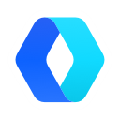
OPPO跨屏互联PC版 V14.0.5.180 官方最新版 184.61M | 简体中文 | 7.4
详情
幕连投屏软件2025 V1.3.7 官方最新版 1.09M | 简体中文 | 10
详情
快点投屏电脑版 V1.6.0.4 免费PC版 18.9M | 简体中文 | 6.6
详情 米家PC客户端 V10.5.613 官方最新版
162.23M / 简体中文 /1.6
米家PC客户端 V10.5.613 官方最新版
162.23M / 简体中文 /1.6
 Nikon Camera Control Pro破解版 V2.22 免费版
71.74M / 简体中文 /7.9
Nikon Camera Control Pro破解版 V2.22 免费版
71.74M / 简体中文 /7.9
 向日葵远程控制64位 V15.8.1.19509 官方最新版
64.62M / 简体中文 /8.7
向日葵远程控制64位 V15.8.1.19509 官方最新版
64.62M / 简体中文 /8.7
 向日葵远程控制电脑版2025最新版本 V15.8.1.19509 官方最新版
64.62M / 简体中文 /1.7
向日葵远程控制电脑版2025最新版本 V15.8.1.19509 官方最新版
64.62M / 简体中文 /1.7
 监控眼xmeye电脑版 V6.5.5 官方最新版
109.54M / 简体中文 /7.3
监控眼xmeye电脑版 V6.5.5 官方最新版
109.54M / 简体中文 /7.3
 向日葵32位电脑版 V15.8.0.17603 PC客户端
62.2M / 简体中文 /8.6
向日葵32位电脑版 V15.8.0.17603 PC客户端
62.2M / 简体中文 /8.6